Introduzione
Trasmettere il browser Chrome dal telefono è un modo incredibile per migliorare la tua esperienza multimediale. Questa funzionalità conveniente ti consente di proiettare il contenuto del browser su uno schermo più grande, rendendolo perfetto per lo streaming di video, la visualizzazione di presentazioni o la condivisione di foto. Che tu sia a casa, in ufficio o in movimento, la trasmissione offre un modo senza soluzione di continuità per goderti i tuoi contenuti preferiti su una scala maggiore. Questa guida ti guiderà attraverso i semplici passaggi per trasmettere Chrome dal tuo telefono, garantendoti di poter sfruttare al massimo questa tecnologia. Esploriamo quanto sia facile elevare la tua navigazione a schermo gigante.
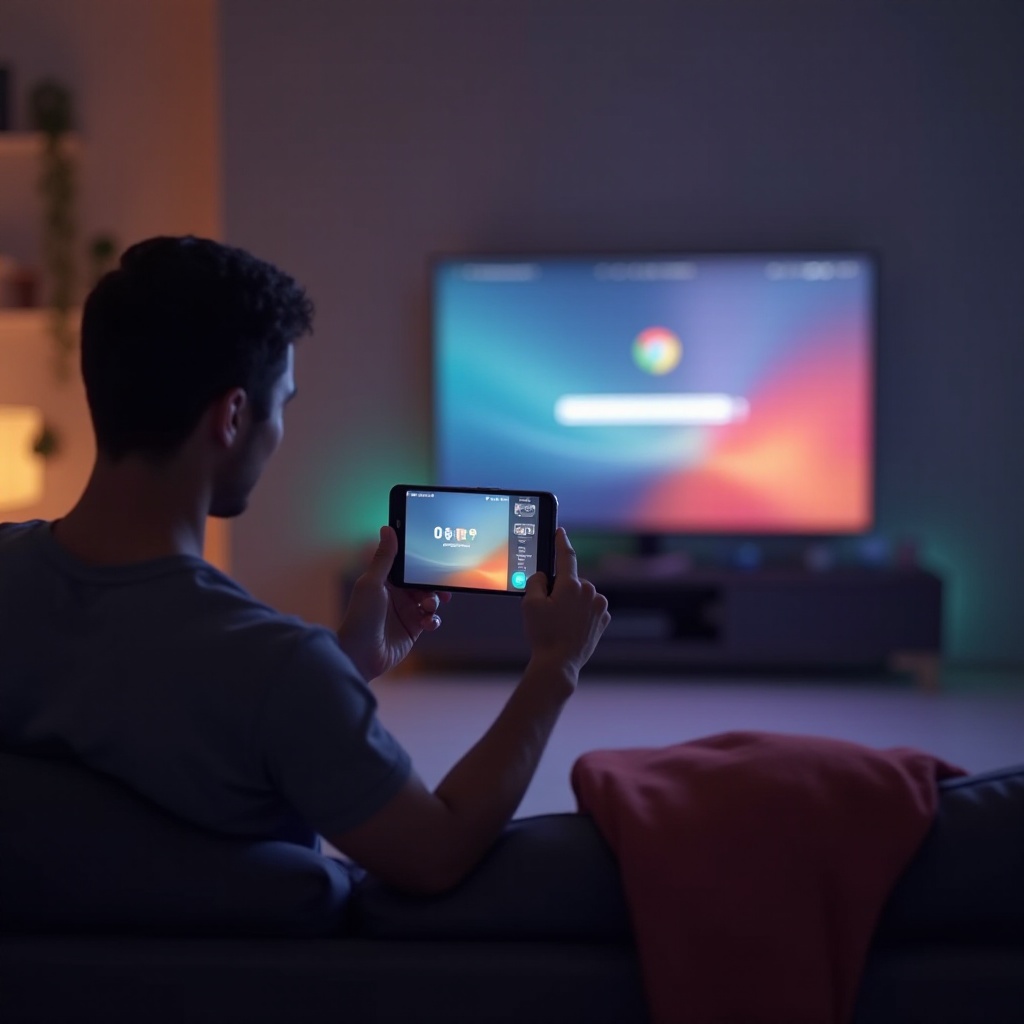
Capire la Trasmissione e i Suoi Vantaggi
Trasmettere coinvolge la trasmissione di dati in modalità wireless da un dispositivo a un altro, consentendo che i contenuti dai telefoni cellulari vengano visualizzati su schermi più grandi come TV o proiettori. Questa tecnologia facilita un’esperienza visiva immersiva senza il fastidio di cavi o configurazioni complesse. Immagina di trasformare una sessione di lettura di routine in una presentazione completa o di avere i tuoi video YouTube preferiti trasmessi alla tua smart TV direttamente dal tuo telefono: la trasmissione rende tutto possibile. I vantaggi sono chiari: elimina il disordine nel tuo spazio riducendo la dipendenza dai cavi, promuove un’integrazione senza soluzione di continuità del software e consente un’esperienza di visione condivisa e piacevole per tutti i presenti.
Passando dalla comprensione dei vantaggi della trasmissione, dovrai assicurarti di avere la giusta configurazione per sfruttare al meglio questa funzionalità.
Requisiti di Dispositivi e Hardware
Prima di lanciarti nel trasmettere il tuo browser Chrome, è importante assicurarti di avere l’hardware necessario e i dispositivi compatibili. Al centro di questa configurazione c’è una smart TV o un display con capacità di trasmissione integrate. In alternativa, un dispositivo Chromecast collegato alla tua TV farà al caso tuo. Per la trasmissione da dispositivi mobili, sono compatibili sia gli smartphone Android che iOS, purché supportino l’app Google Home o un’applicazione di trasmissione simile. Infine, assicurati che tutti i dispositivi siano collegati alla stessa rete Wi-Fi per consentire una trasmissione fluida e ininterrotta.
Con i tuoi dispositivi pronti, il passo successivo comporta la configurazione del telefono per la trasmissione. Ecco come puoi iniziare.
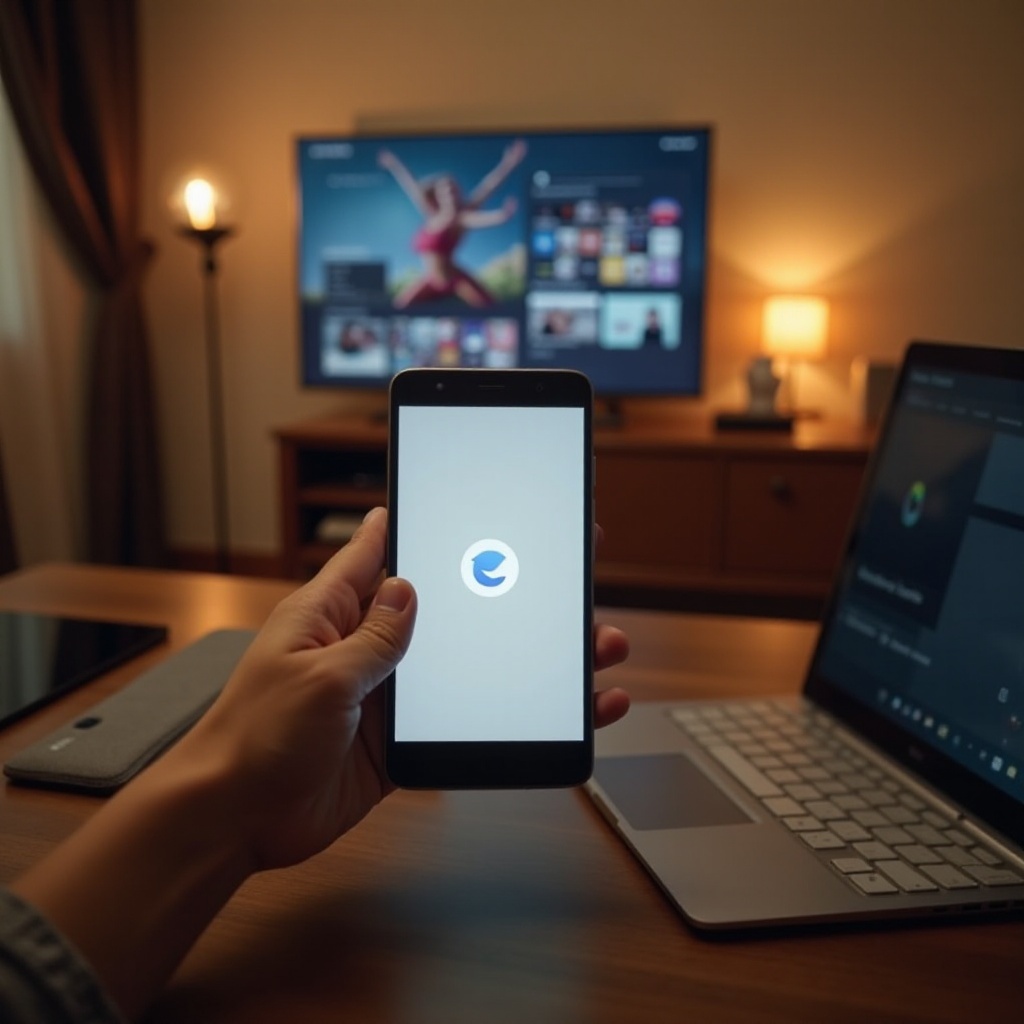
Configurare il Tuo Telefono per la Trasmissione
Configurare il tuo telefono per la trasmissione è semplice e richiede una configurazione minima. Inizia installando l’app Google Home dal Play Store o App Store, che servirà come centro di controllo per le attività di trasmissione. Apri l’app e segui le istruzioni per configurare il tuo telefono in modo da connetterti con la tua TV o dispositivo Chromecast. Assicurati che il Wi-Fi del tuo telefono sia abilitato e connesso alla stessa rete del tuo dispositivo di trasmissione. Dopo la configurazione, l’app riconoscerà tutti i dispositivi di trasmissione disponibili e sei pronto a iniziare a condividere senza soluzione di continuità il contenuto del tuo browser Chrome.
Ora che il tuo telefono è configurato, immergiamoci nei passaggi pratici per trasmettere da dispositivi Android e iOS.
Guida Passo-Passo per la Trasmissione del Browser Chrome
Come Trasmettere dai Dispositivi Android
- Apri il tuo browser Chrome sul tuo dispositivo Android.
- Tocca l’icona del menu con i tre punti nell’angolo in alto a destra.
- Seleziona ‘Trasmetti’ dall’elenco a discesa.
- Scegli il dispositivo preferito dall’elenco dei dispositivi di trasmissione disponibili.
- Il browser Chrome apparirà ora sul display scelto. Naviga come faresti sul tuo telefono, con l’output riflesso sullo schermo più grande.
Istruzioni per la Trasmissione per Utenti iOS
- Assicurati che il tuo dispositivo iOS sia connesso alla stessa rete Wi-Fi del tuo Chromecast.
- Apri l’app Google Home.
- Tocca l’opzione ‘Trasmetti Schermo/Audio’.
- Scegli il dispositivo di trasmissione dalle opzioni disponibili.
- Una volta connesso, naviga nel browser Chrome, e le tue azioni dovrebbero essere riflesse sulla tua TV.
Risoluzione dei Problemi Comuni di Trasmissione
- Se il tuo dispositivo non appare, assicurati che sia il tuo telefono che il dispositivo di trasmissione siano sulla stessa rete Wi-Fi.
- Riavvia l’app Google Home se la connessione fallisce.
- Aggiorna Chrome e l’app Google Home alle loro versioni più recenti per prestazioni ottimali.
Con questi passaggi in mente, esploriamo come migliorare la tua esperienza di trasmissione oltre le basi.
Migliorare l’Esperienza di Trasmissione
Sebbene la funzione base di trasmissione consenta un funzionamento fluido, ci sono consigli e strumenti per migliorare ulteriormente la tua esperienza. Investire in un router Wi-Fi ad alta velocità migliora la qualità della connessione riducendo il ritardo e il buffering. Considera l’uso di un estensore HDMI per il tuo Chromecast per rafforzare la ricezione Wi-Fi del dispositivo. Anche la sicurezza è cruciale; aggiorna regolarmente il firmware del tuo dispositivo di trasmissione per proteggere i tuoi dati durante le sessioni di trasmissione. Infine, familiarizza con i comandi vocali, come quelli offerti da Google Assistant, per un controllo senza mani e un’esperienza di trasmissione più intelligente.
Oltre a migliorare la tua esperienza, è importante considerare gli aspetti della sicurezza nella trasmissione.
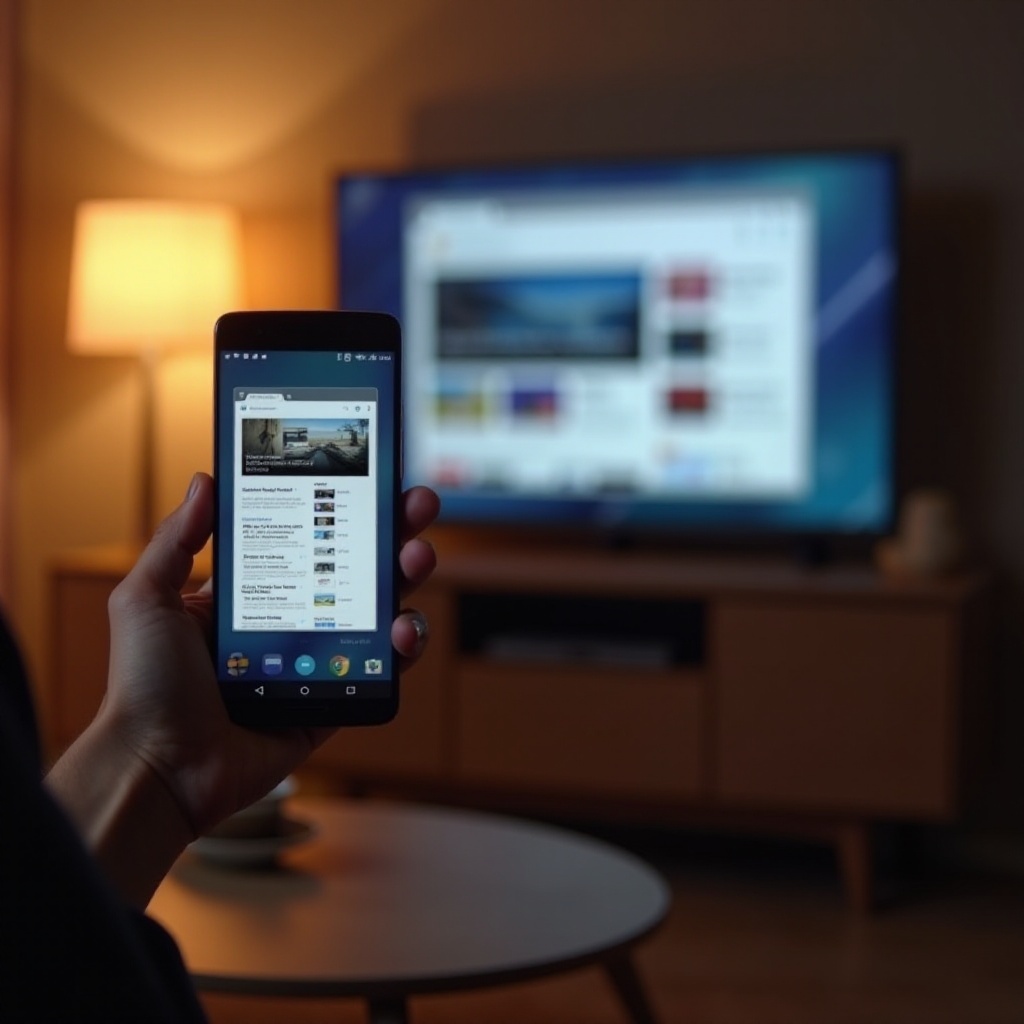
Considerazioni sulla Privacy e Sicurezza
Trasmettere il tuo browser Chrome comporta la trasmissione di dati, quindi la privacy e la sicurezza dovrebbero essere prioritarie. Assicurati che la tua rete Wi-Fi sia protetta con una password forte per impedire accessi non autorizzati alle tue sessioni di trasmissione. Accetta solo contenuti da dispositivi che riconosci e controlla le autorizzazioni concesse alle app coinvolte nella trasmissione come l’accesso alla posizione e l’uso della fotocamera. Aggiornare regolarmente le app mobili e i dispositivi protegge contro le vulnerabilità. Essendo consapevole di queste considerazioni, puoi goderti la trasmissione mantenendo la tua tranquillità.
Per concludere, rivediamo i punti chiave di questa guida.
Conclusione
Trasmettere il browser Chrome dal tuo telefono apre un mondo di possibilità portando i contenuti digitali in vita su uno schermo più grande. Con configurazioni semplici e tecnologia user-friendly, puoi proiettare senza soluzione di continuità le tue attività di navigazione. Segui la nostra guida completa per esplorare il pieno potenziale della trasmissione, trasformando la tua esperienza di navigazione mobile in un piacere visivo condiviso. Abbraccia il futuro dell’intrattenimento interattivo e della produttività in pochi semplici passaggi.
Domande frequenti
Cosa devo fare se il casting non funziona sul mio telefono?
Innanzitutto, assicurati che il tuo dispositivo e il dispositivo di casting siano sulla stessa rete Wi-Fi e riavvia l’app Google Home. Assicurati che il tuo telefono e le app siano aggiornati alle versioni più recenti.
Posso utilizzare il casting senza un dispositivo Chromecast?
Sì, alcune smart TV e dispositivi hanno capacità di casting integrate attraverso standard come Miracast o Apple AirPlay, eliminando la necessità di un dispositivo Chromecast separato.
Quanti dati consuma il casting del browser Chrome?
Il consumo di dati del casting dipende dall’attività. Lo streaming di video utilizza più dati rispetto alla navigazione di contenuti statici. Utilizza il Wi-Fi per evitare alti costi di dati mobili.
